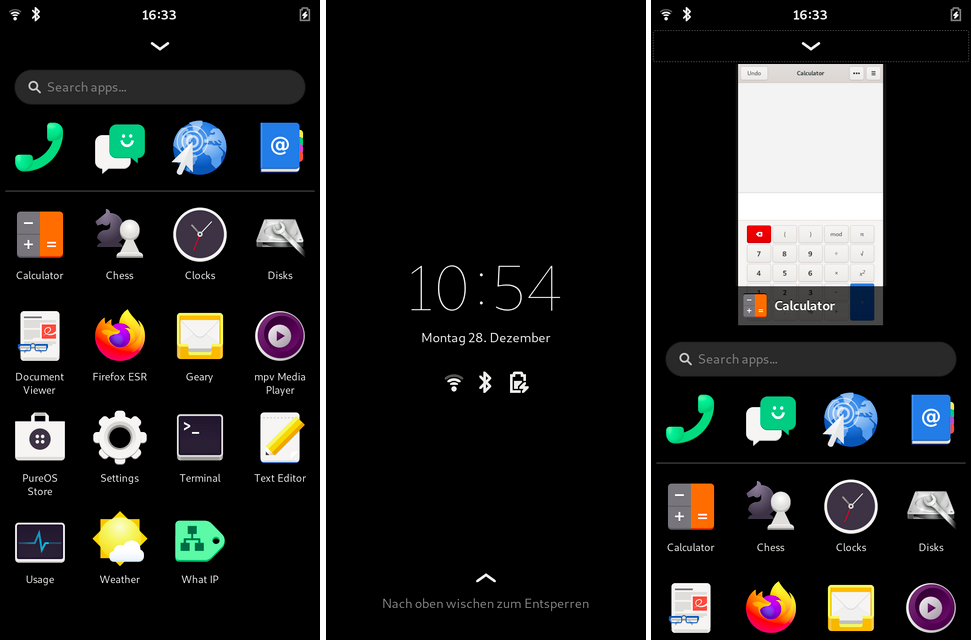Uzun süredir aslında Android var, Linux tabanlı mobil işletim sistemleri var. Biraz daha ucuza sunulanlar, Google'ın Android'inden çok masaüstü Linux'a benzeyen sistemlerdir. Bunlar arasında birkaçı öne çıkıyor, örneğin Ubuntu Dokunmatik bu en uygunu UbunlogCanonical'in geliştirmeye başladığı ve yalnızca masaüstü sisteme odaklanmak için terk ettiği Manjaro, Arch Linux ve okuyucularımızın ilgisini çekecek bir diğeri: mobiyalı, adı Mobile + Debian'dan geliyor.
Mobian, Ubuntu Touch değil. UBports, Unity8'in yeni adı olan Lomiri'ye ve orijinal olarak Android ile satılan birkaç cihaz da dahil olmak üzere birçok cihazda çalışan bir Ubuntu Touch'a odaklanıyor. Mobian bir Cep telefonları ve tabletler için Linux işletim sistemi, ancak bize masaüstünde gördüklerimizin çoğunu hatırlatan daha az muhafazakar bir felsefeyle.
Mobian: Depolara erişimi olan cep telefonlarında ve tabletlerde Debian
Neredeyse herkes gibi, Mobian da bahis oynuyor foş (Telefon Kabuğu), GNOME tabanlı bir masaüstü. Birçoğumuz Plasma Mobile'ı daha çok seviyoruz, ancak şu anda Phosh, harici bir klavyeye veya monitöre bağlandığında daha iyi performans gösteriyor ve daha fazla dile çevriliyor. Bu mobil dağıtımların çoğu gibi, PINE64 (PinePhone / PineTab) gibi cihazlarla ve aynı zamanda Purism'den Librem 5, OnePlus 6 ve 6T ve Pocophone F1 ile uyumludur.
Mobian'ın iyi yanı, özel bir şey olmamasına rağmen, depolardan yazılım yükleyebiliriz, tıpkı Debian veya Ubuntu'da "sudo apt install package-name" komutuyla yaptığımız gibi. Öte yandan, Flatpak paketleri ile uyumludur, ancak birçoğu bu tür bir cihaz için hazırlanmadığı veya doğrudan mevcut olmadığı için çalışmayabilir.
Mobian'ı telefonuma veya tabletime nasıl kurarım
Resmi olarak sadece yukarıda bahsettiğimiz terminallerde desteklendiğini göz önünde bulundurursak, onu kurmanın sadece bir veya bir tanede yapmak isteyip istemediğimize bağlı olarak iki yolu vardır. hafıza kartı veya dahili bellekte. Terminalde aşağıdakileri yazarak Etcher ile bir SD'ye veya bir Linux bilgisayardan kurabiliriz:
sudo dd bs=64k if=ruta-a-la-imagen.img of=/dev/mmcblk0 status=progress
Yukarıdakilerden, SD'niz normal olmayan bir şeyle göründüğü sürece, "path-to-the-image.img" dosyasını görüntünün yoluna ve "0" ı başka bir sayıya değiştirmeniz gerekir.
Aynı şey içinde yapılabilir dahili bellek, ama bunun için kullanmak zorundasın Atlama Sürücüsü. Bir önceki yöntemi kullanarak bir işletim sistemiymiş gibi SD üzerine kuracağımız bir yazılımdır. SD'yi cep telefonuna veya tablete taktıktan sonra yaptığı şey, cihazımızı bir bilgisayara bağlayabilmemiz ve onu bir SD olarak daha tanıması, böylece işletim sistemini dahili belleğe kurabilmemizdir. Daha iyi anlaşılmasını sağlamak için JumpDrive, bir tür bypass yapmak için oluşturduğumuz bir SD'dir.
Kişisel bir yorum olarak ve bu işletim sistemlerinin hala geliştirme aşamasında olduğunu dikkate alarak, Nightly sürümünü yüklemenizi öneririm Mobian tarafından, şu adreste mevcuttur: tıkla. Bu ve güncelleme yapmadan uzun zaman harcamayın, çünkü çok büyük bir güncelleme bir hata gösterebilir.
Önceden yüklenmiş uygulamalar
Her şey için uygulamalarla gelmesine rağmen, geriye kalan hiçbir uygulama yoktur. Bugün itibariyle, bu yüklü:
- Telefon Uygulaması.
- Mesajlar Uyg.
- Epifani (web tarayıcısı).
- Kişiler gündemi.
- Hesap makinesi.
- Takvim.
- Yapılandırma.
- Ağ yapılandırması.
- Metin düzeltici.
- Firefox ESR'si.
- Bir e-posta istemcisi olarak Geary.
- Ses kaydedici.
- King's Cross terminal öykünücüsü olarak.
- Bir müzik çalar olarak lolipop.
- Haritalar.
- Bir fotoğraf makinesi olarak megapiksel.
- Meteoroloji.
- Dosya yöneticisi olarak portföy.
- Enerji monitörü.
- saatler
- Bir yazılım merkezi olarak GNOME Yazılım.
- Bekleyen görevler.
- Etkinlik monitörü.
- Videolar (Totem).
- Belge görüntüleyici.
- Resim görüntüleyici.
Mobian'ı kurduktan sonra yapılması gerekenler
İlk çalıştırmada çok daha uzun sürer. Diğer zamanlarda olduğu gibi, Mobian logosu görünür, ancak bunun altında, kurulumun tüm sabit diski almasını sağlarken "İlk önyükleme sırasında dosya sistemini yeniden boyutlandırma" metni görüntülenir. Birim yeniden boyutlandırıldığında, metin kaybolur ve normal başlar. Varsayılan şifre 1234'tür.
Arayüz dilini, yazı dilini seçtiğimiz, bazı gizlilik ayarlarını açık veya kapalı bıraktığımız ve Google gibi bazı hesapları bağlamak istiyorsak ilk yapılandırmayı görene kadar birkaç saniye beklemeye değer. O zaman buna değer tüm paketleri güncelle terminalden (King's Cross) ile sudo uygun tam yükseltme.
İşletim sistemi zaten güncellendiğinden, istediğimiz yazılımı kurun ve istemediğimizi kaldırın. Mobian'ın fazla bir şey içermediğini düşünürsek bloatware, doğrudan GIMP veya LibreOffice gibi yazılımları kurmaya giderdim. Ne kadar iyi çalıştıkları şaşırtıcıdır, ancak bu, üzerinde çalıştığımız cihaza da bağlı olacaktır.
Ayrıca Flatpak paketleri ile uyumlu, böylece "flatpak" paketini kurabiliriz (veya kurulu olduğunu kontrol edebiliriz), Flathub deposunu (flatpak uzaktan ekleme –eğer mevcut değilse flathub https://flathub.org/repo/flathub.flatpakrepo) ve ardından yazılımda görünen komutla yazılımı yükleyin. Flathub sayfası.
Kullanıcı arayüzü
Phosh arayüzü, önceki ekran görüntüsünde görebileceğiniz gibidir. iOS veya Android'deki gibi bir ana ekran yoktur; doğrudan uygulama çekmecesine gider. Aşağıdaki bir uygulamayı açtığımızda, uygulamaları kart şeklinde gösteren çoklu göreve gireceğimiz bir ok çıkıyor. Kapatmak için yukarı kaydırmanız yeterlidir. Yazmak istersek sağ tarafta bir klavye simgesi var.
Bataryaya dokunarak ekipmanı kapatabilir veya yeniden başlatabiliriz ve zamana dokunarak göreceğimiz zamanı hızlı erişim WiFi'yi etkinleştirmek veya devre dışı bırakmak için cihazımızda flaş varsa bir el feneri kullanın veya arayüzü diğerlerinin yanı sıra yatay konuma getirin.
Phosh'ta ekran görüntüsü nasıl alınır
foş ekran görüntüsü almanın yerel bir yolu yok Plasma Mobile veya Ubuntu Touch'a sahipler gibi ama kolay bir çözümü var. yapmamız gereken kullanmak skrot:
- Bir terminal açıyoruz ve yazıyoruz:
sudo apt install scrot
- Şimdi, "scrot" yazarsak, ekran görüntüsünü alacak ve kişisel klasörümüze kaydedecek, ancak doğrudan yapılacak ve o terminalin ekran görüntüsünü kaydedecek. Bundan kaçınmak için -d seçeneğini (gecikme, gecikme) ve yakalamak istediğimiz pencereye gidebilmek için makul bir süre kullanacağız, örneğin:
scrot -d 10
Yakalama yapıldıktan sonra bir bildirim göreceğiz.
Hala iş var
Bu işletim sistemleri halen alfa veya beta aşaması. PINE64, Manjaro KDE'yi seçti ve hala beta 2'deler. Kelimenin tam anlamıyla, her an her şey ters gidebilir, bu yüzden bunları bağımlı olduğumuz cihazlarda kullanmanızı önermiyoruz. Yaptıkları ilerlemeyi görmeye ve bu arada Linux'lu tabletlerin ve cep telefonlarının en iyi seçenek olduğu geleceğin nasıl olacağını hayal etmeye değer.